お世話になっております。
返信が遅くなり大変申し訳ございません。
・PCメーカー、型番:Dell Inspiron 3847
・キーボードのメーカー名、型番:ELECOM TK-FCP082
・キーボード接続方法:USBケーブル接続
・ペンタブレットの型番:Wacom PTH-860
・タブレットのドライババージョン:Driver 6.3.36-1
・入力機器はマウス、キーボード、ペンタブレット以外ありません。
・手のひらツールへの切り替えの違い
H→Gペンから手のひらになるのも戻るのもラグがあります。
Space→ラグはHよりありません。
・キーボードのメーカー名、型番:ELECOM TK-FCP082
・キーボード接続方法:USBケーブル接続
・ペンタブレットの型番:Wacom PTH-860
・タブレットのドライババージョン:Driver 6.3.36-1
・入力機器はマウス、キーボード、ペンタブレット以外ありません。
・手のひらツールへの切り替えの違い
H→Gペンから手のひらになるのも戻るのもラグがあります。
Space→ラグはHよりありません。
以下スクリーンショットの画像になります。
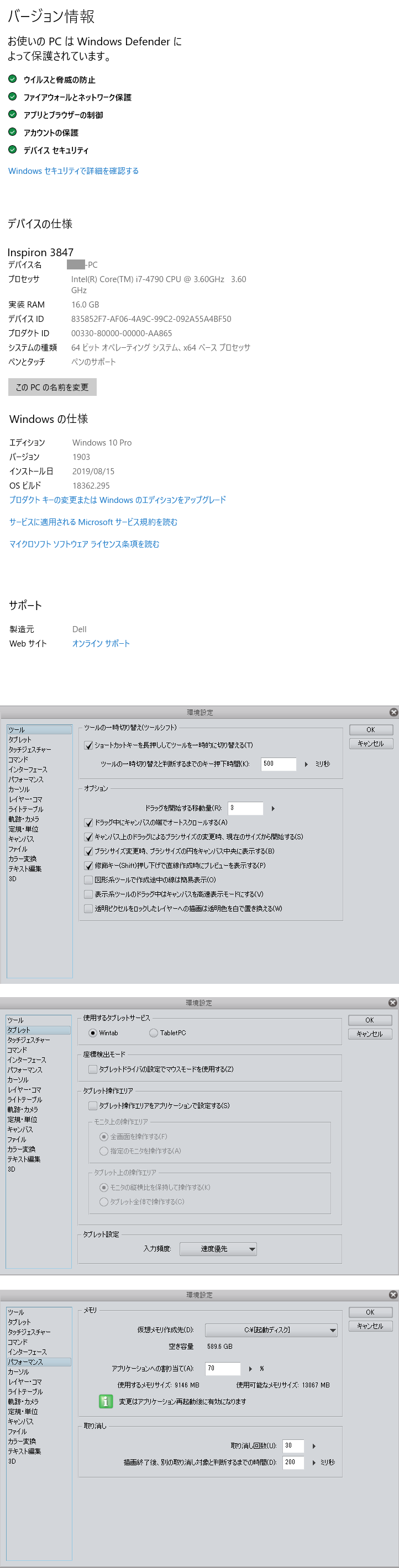
また、ご相談時にはショートカットのラグがおこる、と申しましたが、その後CLIP STUDIOを使用してショートカットに関わらず、ペン、消しゴム、デコレーション、テキスト関係のツールへの切り替え自体にラグがあることに気付きました。ツールの表示方法をテキストに変更する等しましたが、変わりはありません。
どうぞよろしくお願いいたします。








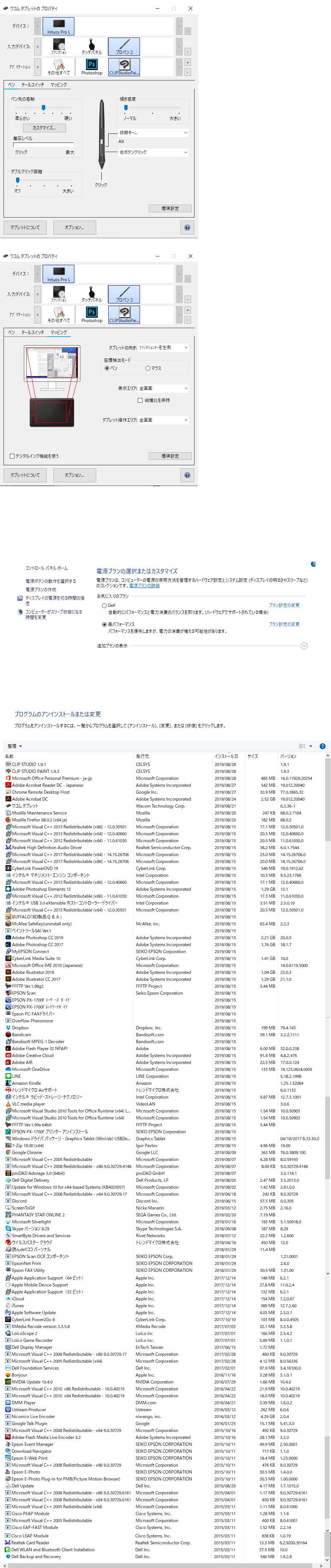
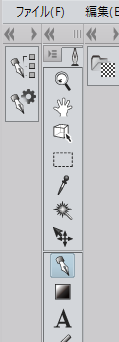
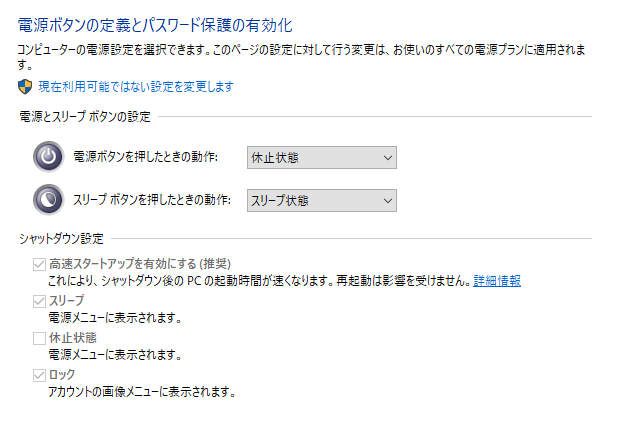
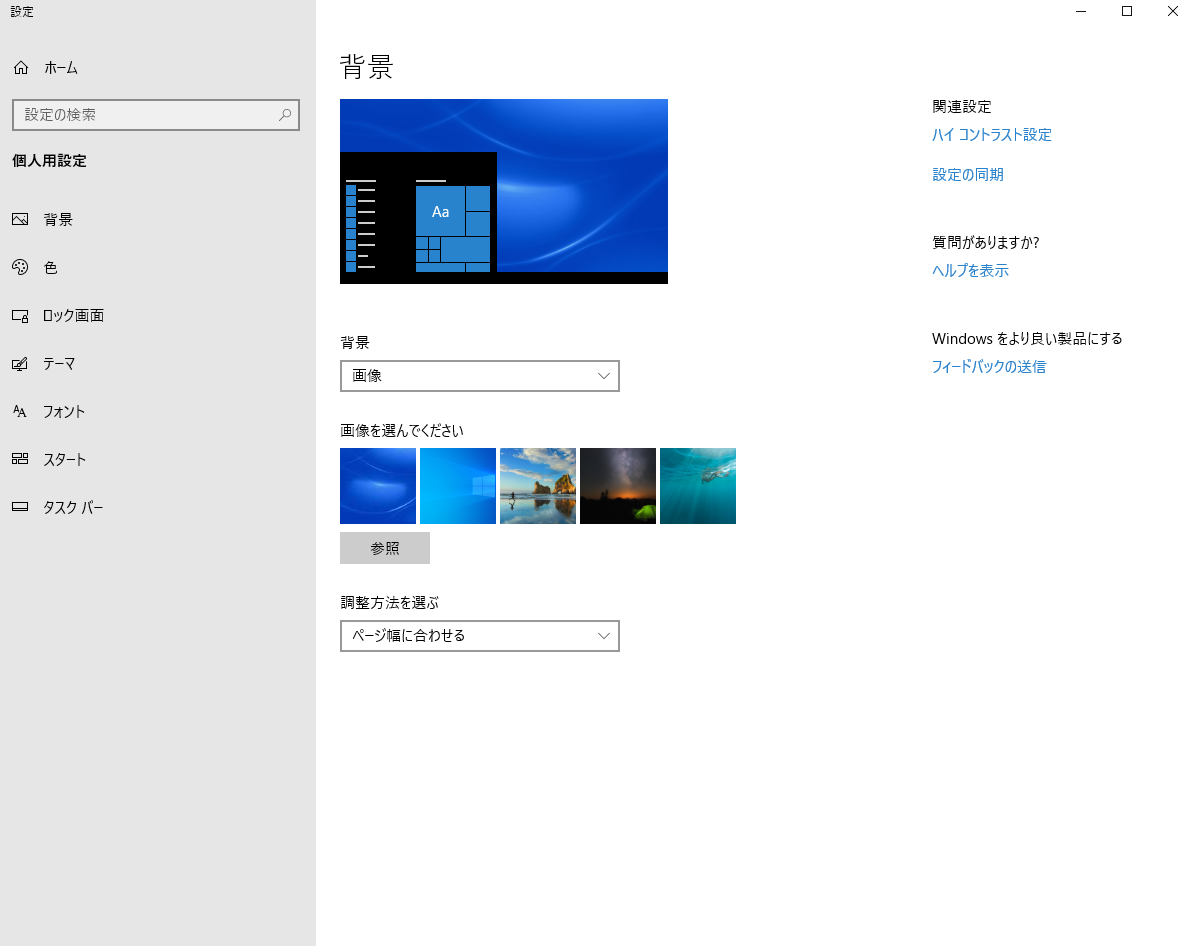
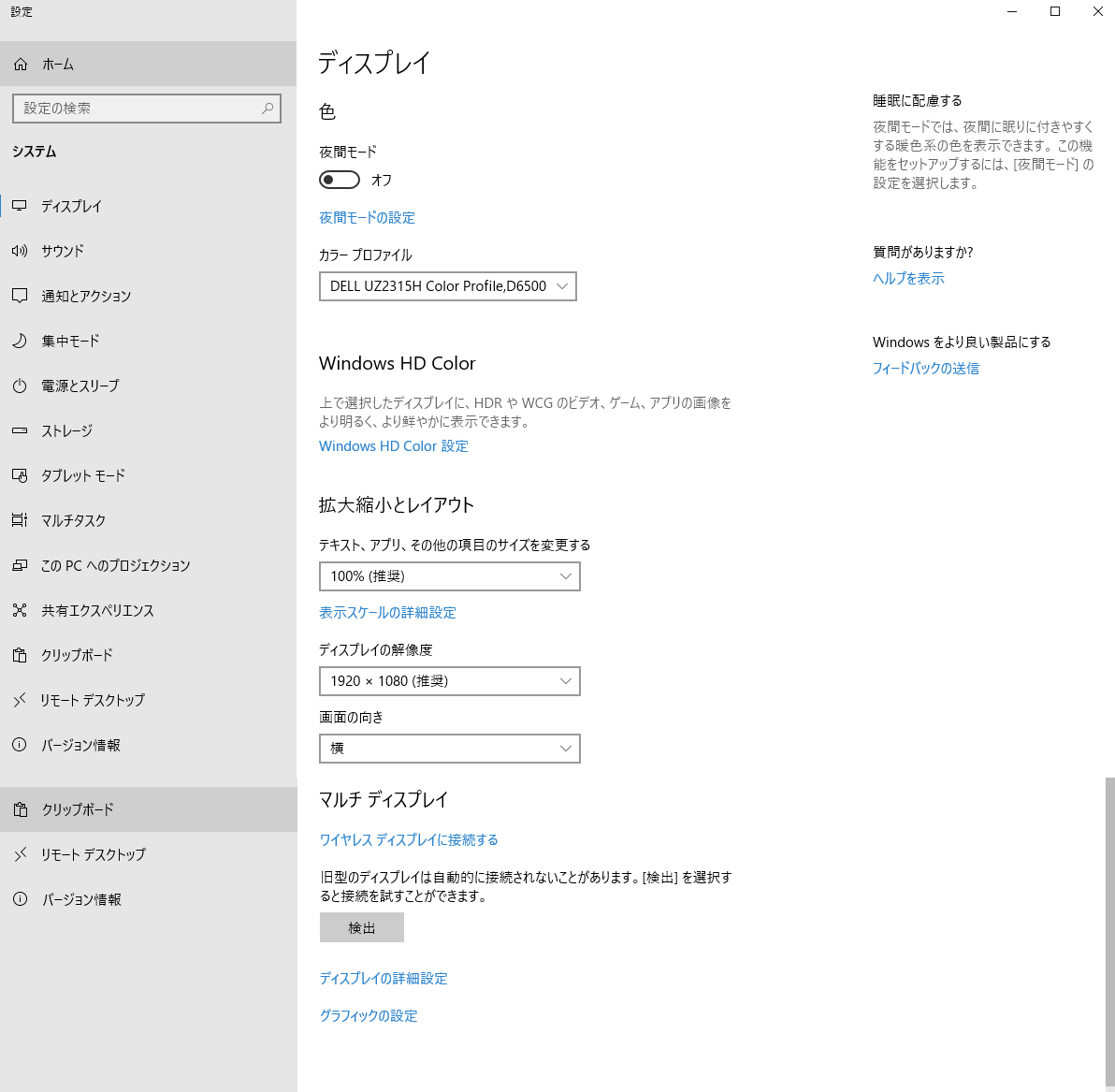
・PCメーカー、型番:
・キーボードのメーカー名、型番:
※ご不明の際は、わかる範囲の情報をご記載頂けると幸いです。
(PC本体購入時に同梱されていた…など)
・上記キーボードの接続方式:
(例:USBケーブル接続、Bluetooth接続など)
・ペンタブレットの型番:
お手数ですが、下記画面の各スクリーンショットの撮影をお願いいたします。
・[Windowsスタート]→[設定]→[システム]を選択し、表示される画面の
左側で[バージョン情報]を選択し、画面右側に表示されるすべての内容が
確認できるようスクリーンショットを撮影してください。
・CLIP STUDIO PAINTを起動し、[ファイル]メニュー→[環境設定]を選択して、
表示される画面左側で以下の項目を選択した状態の画面のスクリーンショット
を撮影してください。
*[ツール]
*[タブレット]
*[パフォーマンス]
・[Windowsスタート]→[Windowsシステムツール]→[コントロールパネル]
を選択し、表示される画面にて[プログラムのアンインストール
(プログラムと機能)]を選択して表示される画面のすべての項目が
確認できるようスクリーンショットを取得し、掲載下さい。
※項目が多く一度に撮影ができない場合は複数回に分けて撮影して下さい。
※インストール日とバージョンも確認できるように撮影をお願いします。
掲示板への掲載に差し支えがある場合は、以下の宛先に画像をメール添付して
お送りいただけると幸いです。
■宛先
・セルシスユーザーサポート
・tech@celsys.co.jp
・「要望・不具合:101030」と記載をお願いいたします。
なお、スクリーンショットの取得手順は以下の通りです。
1.キーボードの[PrintScreen]または[Prt Sc]とキートップに表示されて
いるキーを押します。
2.[Windows スタート]メニューをクリックし、[すべてのアプリ]の
[Windows アクセサリ]から[ペイント]を選択します。
3.[ペイント]というアプリケーションが起動します。
4.画面左上の[貼り付け]アイコンをクリックします。
5.[PrintScreen]キーを押したときの画面のイメージが貼り付けられます。
6.[ファイル]メニューから[上書き保存]を選択し、デスクトップなど適当な
場所にファイルを保存します。
ファイルの種類はJPEGなどを選択してください。
お手数ではございますが、よろしくお願いいたします。